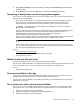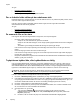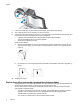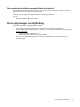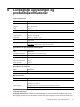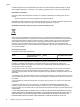HP Scanjet Enterprise N9120 / Flow N9120 User Guide
3. Klik på Advanced Settings (Avancerede indstillinger) i dialogboksen Profile Settings (Profilindstillinger)
under fanen Scan.
4. Marker Enable (Aktiver) under fanen More (Flere) i dialogboksen Properties (Egenskaber).
Optimering af hastigheden ved scanning og andre opgaver
Der er flere ting, som har indflydelse på, hvor lang tid et scanningsjob tager. Hvis du vil gøre scanningsprocessen
hurtigere, skal du overveje følgende.
• Det er hurtigere at scanne sider i A4- og Letter-format eller mindre, hvis originalerne lægges i med den
lange kant ind i den automatiske dokumentføder. Ved at lægge siderne i med den lange kant først,
minimeres længden, der skal passere forbi scannerhovederne, og derfor går scanningen hurtigere.
Bemærk! I scanningsprogrammet skal du vælge de layoutindstillinger, som svarer til retningen af
originalerne i dokumentføderen.
• Du kan gøre dataoverførslen fra scanneren til computeren hurtigere ved at aktivere hardwarekompression
(JPEG) på scanneren. Brugen af kompression forkorter tiden, det tager at gennemføre farve- og
gråtonescanninger med opløsninger over 300 dpi. Scannerkompression påvirker kun
overførselshastigheden og kan bruges med alle outputformater.
• Hvis du scanner til redigerbar tekst, skal programmet til optisk tegngenkendelse (OCR) bruge mere tid til at
behandle de scannede data, hvilket er helt normalt. Vent på, at originalen bliver scannet.
Bemærk! Den optiske tegngenkendelse bliver bedst, når scannerkompressionen er minimal eller slået
fra.
• Hvis du scanner med en højere opløsning end nødvendigt, går scanningen langsommere, og filerne bliver
større, men det giver ikke flere fordele. Hvis du scanner med en høj opløsning, kan det betale sig at sænke
den, sådan at scanningshastigheden bliver hurtigere.
Se også
•
Automatisk rotation af scannede sider
•
Brug af kompression på scanneren til at opnå hurtigere scanninger
•
De scannede filer er for store
Billedet er helt sort eller helt hvidt
Kontroller, papirretningen, hvis du scanner fra den automatiske dokumentføder.
Hvis du scanner noget på glaspladen, er det muligvis placeret forkert på scannerens glasplade. Kontroller, at det
emne, du forsøger at scanne, er placeret med forsiden ned på glaspladen, og at låget er lukket.
Se også
•
Ilægning af originaldokumenter
De scannede billeder er ikke lige
Når du scanner dokumenter fra den automatiske dokumentføder, skal du sørge for, at papirstyrene rører ved
originalens kanter. Du skal også sikre dig, at alle dokumenterne har samme størrelse.
Hvis du scanner noget på glaspladen, har det muligvis forskubbet sig, da du lukkede klappen. Ret originalen på
glaspladen op, og scan igen.
Der er striber eller ridser på de scannede billeder
Når du scanner vha. den automatiske dokumentføder, skal du gøre følgende: Efter hvert trin skal du forsøge at
scanne igen for at se, om der stadig er striber eller ridser. Gå videre til næste trin, hvis problemet ikke er løst.
1. Kontroller, at originalerne er rene og ikke krøllede.
2. Rengør den automatiske dokumentføder og scannerens glaspaneler.
3. Udskift fremføringsvalsen og separationspladen.
Problemer med brug af scanneren 29